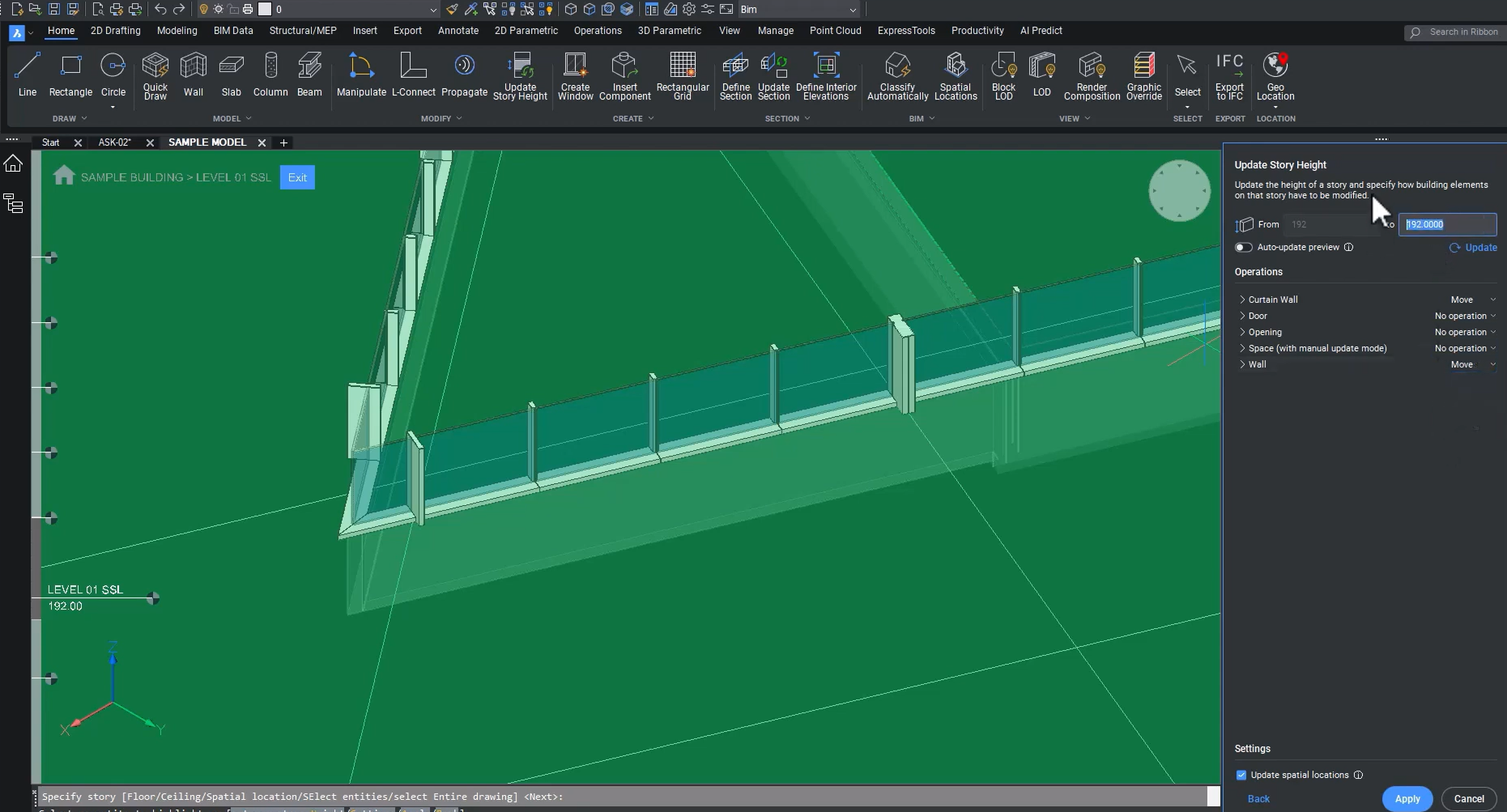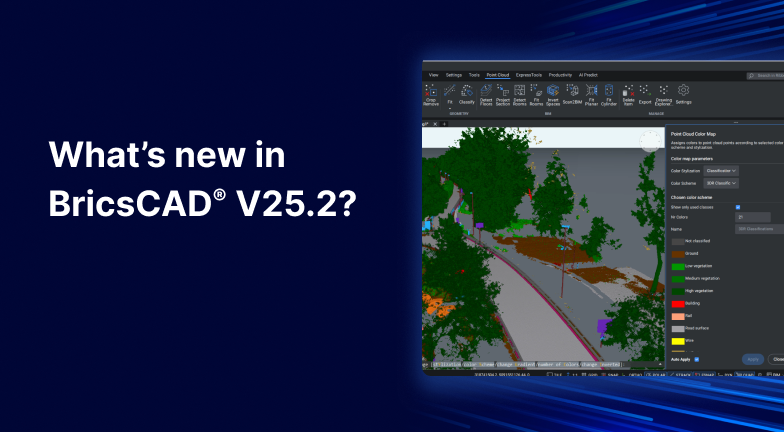Zertifizierte IFC-Ausgaben

Wir haben gute Nachrichten für Subunternehmer im Fachhandel: BricsCAD BIM ist jetzt IFC4-zertifiziert! Im Befehl IFCEXPORT werden Sie mehrere Modellansichtsdefinitionen bemerken. IFC4 Design Transfer View ermöglicht die teamübergreifende gemeinsame Modellentwicklung - beispielsweise die Prüfung von Designoptionen oder die Beantwortung von Informationsanfragen. IFC4 Reference View ist die zertifizierte Ausgabe für IFC4 ab BricsCAD BIM V25\.2 und ist nützlich, wenn Sie eine Ressource für die Modellföderation und Datenvalidierung bereitstellen möchten. Sie haben auch die Möglichkeit, im experimentellen Modus nach IFC 4.3 zu exportieren. Es ist jedoch hilfreich zu beachten, dass dies nicht die gleiche Modellansichtsdefinition wie IFC4 ist und keine zertifizierte Ausgabe in BricsCAD BIM ist. Dies ist eine Ausgabe, die typischerweise in Infrastrukturprojekten verwendet wird.
Bessere Einhaltung der Vorschriften bei der Projekteinrichtung
Oftmals sind Subunternehmer im Nachteil, wenn sie nach dem Designteam zu einem BIM-Projekt hinzukommen und schnell arbeiten müssen, um den Rückstand bei der Projektvorbereitung aufzuholen. Daher ist es von entscheidender Bedeutung, dass selbst scheinbar grundlegende Informationen, die zwischen Teams ausgetauscht werden, den Projektstandards entsprechen, damit Genehmigungen nicht verzögert werden.

Um dies zu unterstützen, hat BricsCAD BIM die Projekteinrichtung für die BIM-Zusammenarbeit vereinfacht. Sie können relevante Projektdetails über den BIM-Projektbrowser eingeben und die Felder an die spezifischen Anforderungen Ihres Teams und des Projekts anpassen. In diesem Browser werden auch die verschiedenen benannten Ansichten, nummerierten Blätter und alle relevanten Dateien angezeigt, die im Projektverzeichnis gespeichert sind.

Neu in BricsCAD BIM V25.2 ist, dass der Name des Projekts beim Export nicht angezeigt wird, und sobald Sie die Datei exportieren, erhält sie die IFC-Klassendefinition und das IFC-Projekt. Wenn Sie den Manager für räumliche Standorte verwenden, wird der Projektstandort so benannt, dass er den Standards des Projekts entspricht. Wählen Sie den Speicherort an der obersten Ebene der Hierarchie aus und geben Sie einen Namen ein. In V25.2 wird der Standortname nun als Klassendefinition + IFC-Standort exportiert. Er wird für nachgelagerte Abfragen und während der Datenvalidierung durch die Informationsmanager des Projekts verfügbar sein.
Kleine Details wie diese machen einen Unterschied, wenn Sie an größeren Projekten mit mehreren Gebäuden oder Infrastrukturprojekten mit mehreren Standorten arbeiten. Sie stellen auch nur einige der vielen Klassendefinitionen dar, die wir in BricsCAD BIM eingebaut haben und die für unsere BuildingSmart-Zertifizierung erforderlich sind.

Wenn Sie Ihre Werkstattzeichnungen genehmigen lassen müssen und gleichzeitig Ihre 3D-Modelle an BIM-Assets anpassen sollen, kann dies ein großes Risiko darstellen. Daher haben wir in BricsCAD BIM V25.1 die erste Phase unserer Georeferenzierungsfunktion für IFC4-Arbeitsabläufe eingeführt und diese Funktion weiterentwickelt, um sicherzustellen, dass die in BricsCAD BIM modellierten Details präzise positioniert sind, damit sie später in ein föderiertes Modell exportiert werden können.

- Wählen Sie auf dem Startbildschirm die Schaltfläche Geolokalisierung aus, oder geben Sie GEOPOSITION in die Befehlszeile ein.

- Klicken Sie auf die Schaltfläche mit den Auslassungspunkten, und wählen Sie das für das Projekt geeignete Koordinatensystem aus.

- Wählen Sie als Nächstes beim Import die IFC aus, die Ihr Designteam bereitgestellt hat.

- Im Dialog IFC-Importeinstellungen können Sie die Daten, die Sie importieren möchten, filtern und in der Dropdown-Liste auswählen, welchen IFC-Referenzpunkt Sie zum Ausrichten des Modellursprungs verwenden möchten.

- Wenn Sie dann zu Ihrem Manager für räumliche Standorte zurückkehren, sehen Sie, dass alle relevanten Projektdaten importiert wurden.
Neu bei BricsCAD BIM - BIMAKTGESCHOSSHÖHE

Wir haben ein neues Tool hinzugefügt, mit dem Sie sich nach der Koordinierung eines Entwurfs in nur wenigen Minuten mit einem Projekt vertraut machen können. In diesem Beispiel wird die untere Verbindung des Vorhangfassadensystems auf die SSL-Höhe von 16 Fuß über dem Boden modelliert. Angenommen, Sie erhalten eine Skizze vom Designteam - dann müssen Sie die Verbindung überarbeiten, um sie an die Plattenkante anzupassen.

Der untere Querbalken dieser Vorhangfassade muss um 9 Zoll angehoben werden, ohne die Vorhangfassade auf anderen Ebenen zu beeinträchtigen.

Dies können Sie ganz einfach in BricsCAD BIM V25.2 mit BIMAKTGESCHOSSHÖHE tun. Mit dieser Funktion können Sie die Höhenanpassung der Ebene parametrisch steuern.

- Wählen Sie zunächst die Ebene aus, die angepasst werden soll. Von dieser Änderung sind ausschließlich die Vorhangfassadensysteme betroffen, alle anderen Komponenten auf dieser Ebene müssen unverändert bleiben.

- Wählen Sie im Panel in den Dropdown-Menüs Vorhangfassade und Wand die Option Schieben aus, fügen Sie die neue Höhe im Feld "zu" hinzu und klicken Sie auf Anwenden.

Und schon ist es geschafft - Sie haben die Höhe der Vorhangfassade ohne mühsame Überarbeitungen aktualisiert. Sie können die Aktualisierung in Ihrer Geschoss-Leiste bestätigen.

Wenn Sie zum Manager für räumliche Standorte zurückkehren, werden Sie feststellen, dass die Ebene keine Tragwerksplattenebene mehr darstellt. Wir haben sie umbenannt, um widerzuspiegeln, dass diese Ebene jetzt die Oberseite der Plattenkante darstellt.
Neue Einstellungen für eine bessere Koordination

Bevor wir uns auf den Export vorbereiten, werfen wir noch einen Blick auf ein weiteres Update in V25.2. Hier befinden wir uns auf der Dachebene des Projekts. Nehmen wir an, Sie haben einige Details vom Designteam erhalten und müssen die Wand-Zusammenstellungen entsprechend modellieren. Diese Wand hat eine Stärke von 11.5 Zoll.


Verwenden Sie das Panel BIM-Zusammenstellungen und den Dialog Zusammenstellungen, um die Zusammenstellungen wie in den Konstruktionsdetails angegeben zu erstellen.

Verwenden Sie den Befehl BIMZUSAMMENSTANH, um diese mehreren Schichten bereits modellierten Wänden zuzuweisen.

Standardmäßig werden diese mehrschichtigen Zusammenstellungen in BricsCAD BIM V25.2 mit einer geometrischen Darstellung exportiert.

Wenn wir jetzt die Wandstärke messen, beträgt sie die korrekten 11.5 Zoll.
Verbesserte Genauigkeit bei der Datenvalidierung

Wenn Sie wieder in BricsCAD BIM sind, navigieren Sie zu Einstellungen > BIM > Import und Export > IFC. Aktivieren Sie hier das Kontrollkästchen "Exportieren von mehrschichtigen Elementen als zusammengefasste Elemente".


Jetzt sind Sie bereit für den Export zur Föderation und Validierung. Wählen Sie IFC-Export auf der Registerkarte Start, wählen Sie Gesamtes Modell, wenn Sie dazu aufgefordert werden, und wählen Sie IFC4 Reference View aus der Dropdown-Liste aus.

Sie können dann das gelieferte Objekt in einem Modellprüfer anzeigen und sehen, dass die Schnittstelle zur Plattenkante angepasst wurde. Dann werden Sie sehen, dass sowohl Ihr IFC-Projekt als auch Ihre IFC-Standortklassen definiert sind.
Erfahren Sie mehr über die Neuerungen in BricsCAD V25.2
Dies sind nur einige der 30+ neuen und verbesserten Funktionen, auf die Sie sich in BricsCAD V25.2 freuen können. Eine vollständige Übersicht finden Sie hier.
Upgrade auf BricsCAD V25.2
Worauf warten Sie noch? Aktualisieren Sie auf BricsCAD V25\.2, um alle neuen Funktionen und Verbesserungen zu nutzen, die Ihre täglichen Arbeitsabläufe vereinfachen, damit Sie schneller und produktiver arbeiten können!